Con Streamlabs OBS hai la possibilità di personalizzare le tue trasmissioni non solo dal punto di vista tecnico, ma anche estetico. L'aspetto dell'interfaccia può essere determinante per migliorare l'esperienza dell'utente e creare un ambiente di streaming piacevole. Questa guida ti mostrerà come puoi personalizzare efficacemente l'aspetto della tua applicazione Streamlabs, tenendo conto delle tue preferenze individuali. Cominciamo subito!
Punti chiave
- Personalizzare l'aspetto di Streamlabs OBS è semplice e intuitivo.
- La scelta tra modalità chiara e scura può influenzare notevolmente l'impressione visiva.
- Le dimensioni del testo e l'integrazione degli emoticon dalle estensioni possono migliorare l'esperienza d'uso.
Guida passo passo
Per modificare l'aspetto di Streamlabs OBS, segui questi semplici passaggi:
Per prima cosa, accedi alle impostazioni di Streamlabs OBS. Troverai l'ingranaggio nell'angolo in basso a sinistra dell'applicazione. Cliccaci sopra per accedere alle impostazioni. Qui sei nel posto giusto per modificare l'aspetto della tua interfaccia utente.
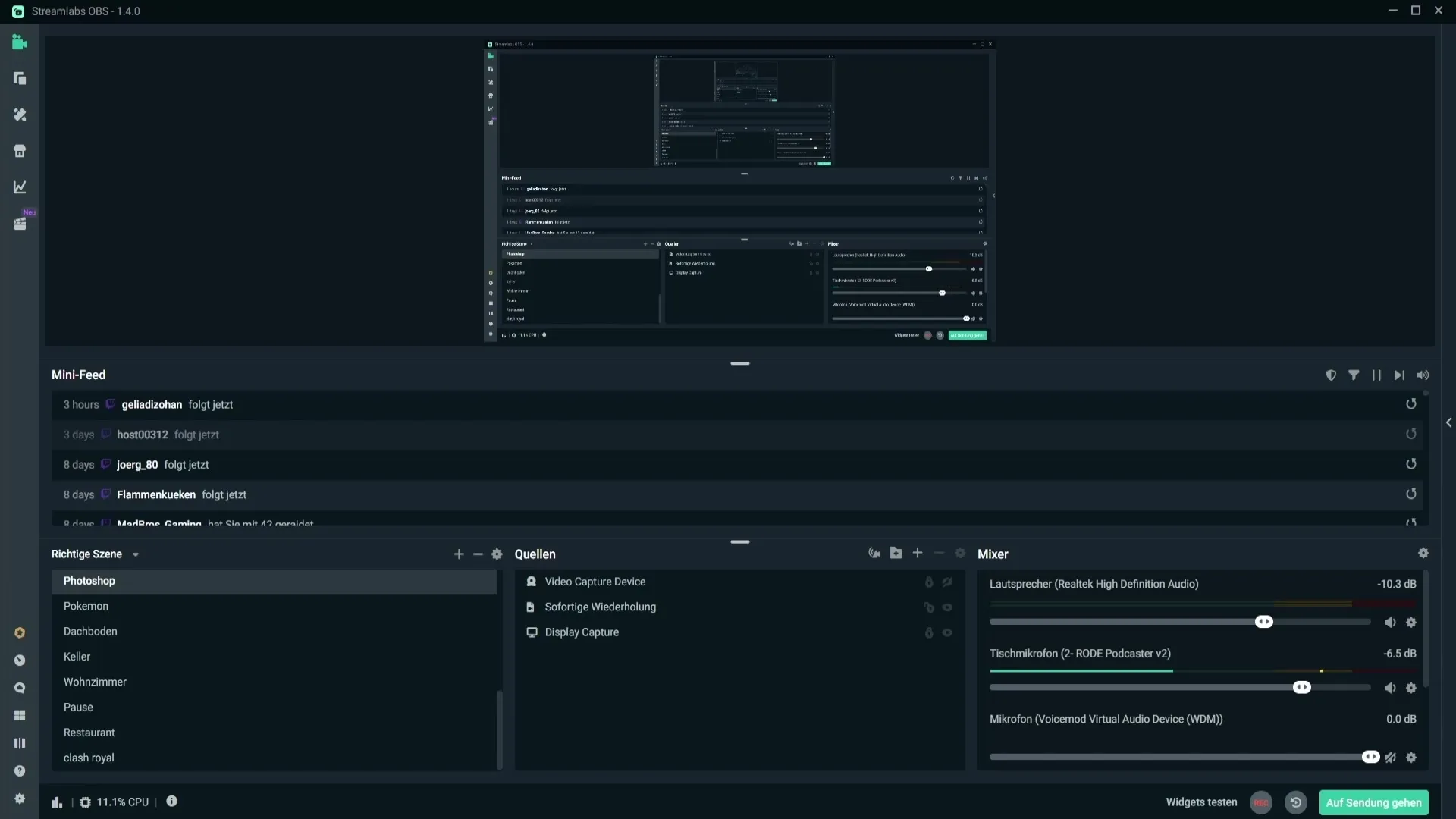
Nel menu delle impostazioni, seleziona la sezione "Aspetto". Qui puoi scegliere tra diversi design per personalizzare l'interfaccia utente a tuo piacimento. Le opzioni includono ad esempio la modalità chiara o scura. Se scegli la modalità chiara, l'interfaccia sarà luminosa, ma potrebbe non essere gradita a tutti. Consiglio di optare per la modalità scura, poiché potrebbe essere più confortevole per gli occhi, soprattutto durante sessioni più lunghe.
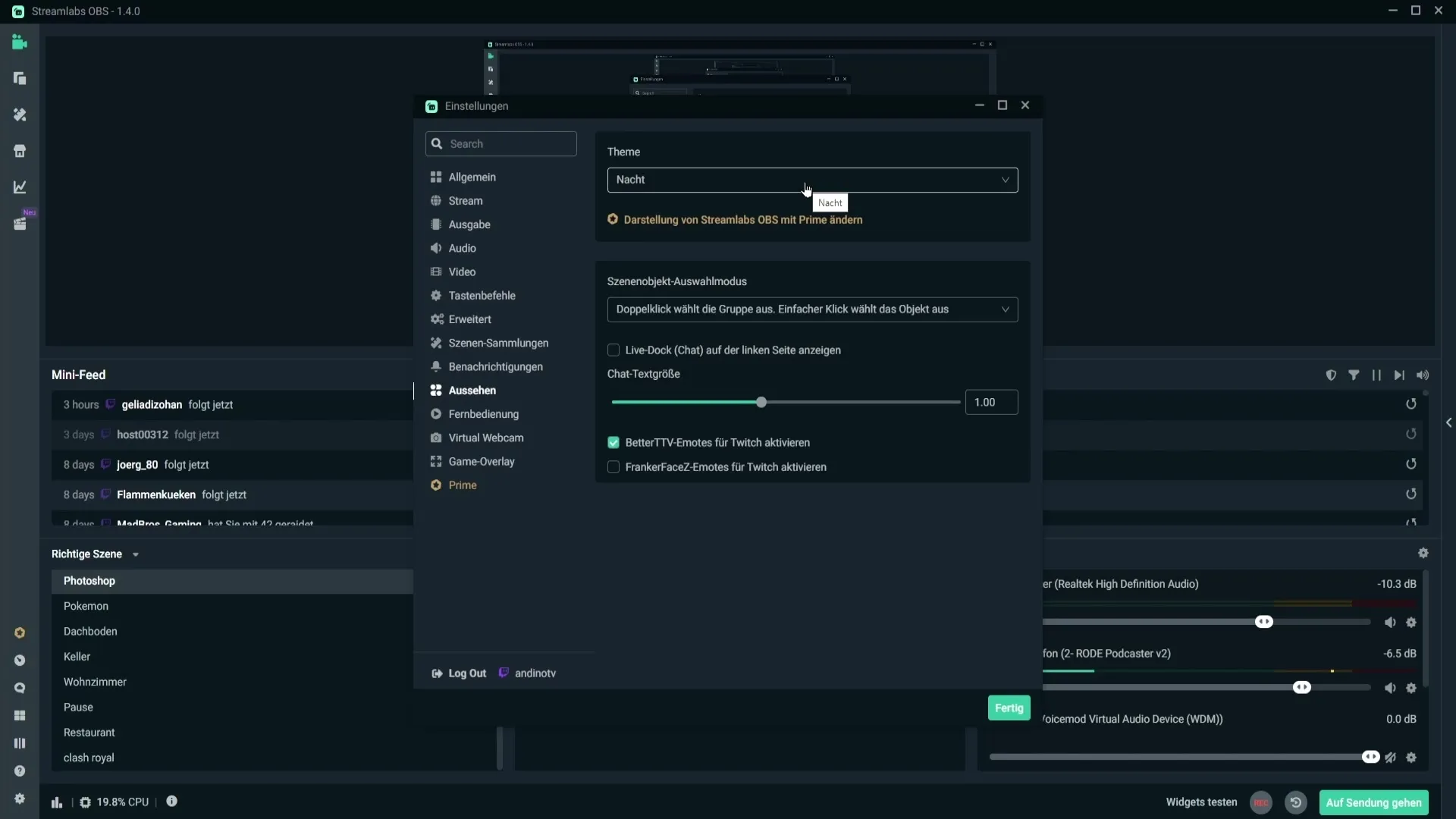
Un altro aspetto importante è la selezione dell'oggetto della scena. Streamlabs OBS ti consente di selezionare un gruppo con un doppio clic per ottimizzare la visibilità e l'organizzazione delle tue scene. Un clic semplice seleziona l'oggetto, mentre un doppio clic è previsto per la selezione del gruppo. Questa funzione aiuta a mantenere il controllo sulla tua trasmissione e a navigare rapidamente tra diversi oggetti.
Per avere una chat accattivante, puoi anche decidere dove visualizzarla. Hai la possibilità di posizionare la chat a sinistra o a destra dello stream. Basta spuntare nell'area delle impostazioni per selezionare il tipo di posizionamento della chat desiderato. Questo avviene attivando semplicemente l'impostazione corrispondente. Se scegli di posizionare la chat sul lato sinistro, verrà mostrata lì; se scegli il lato destro, verrà visualizzata di conseguenza.
Inoltre, puoi regolare la dimensione del testo della chat. Aumenta le dimensioni del testo spostando il cursore verso l'alto. Il risultato è immediatamente visibile: elementi di testo più grandi consentono ai tuoi spettatori di leggere facilmente messaggi commentati. Al contrario, la dimensione del testo diminuisce quando sposti il cursore verso il basso. Questa personalizzazione può essere particolarmente utile se stai utilizzando uno stile di scrittura più vecchio o meno leggibile.
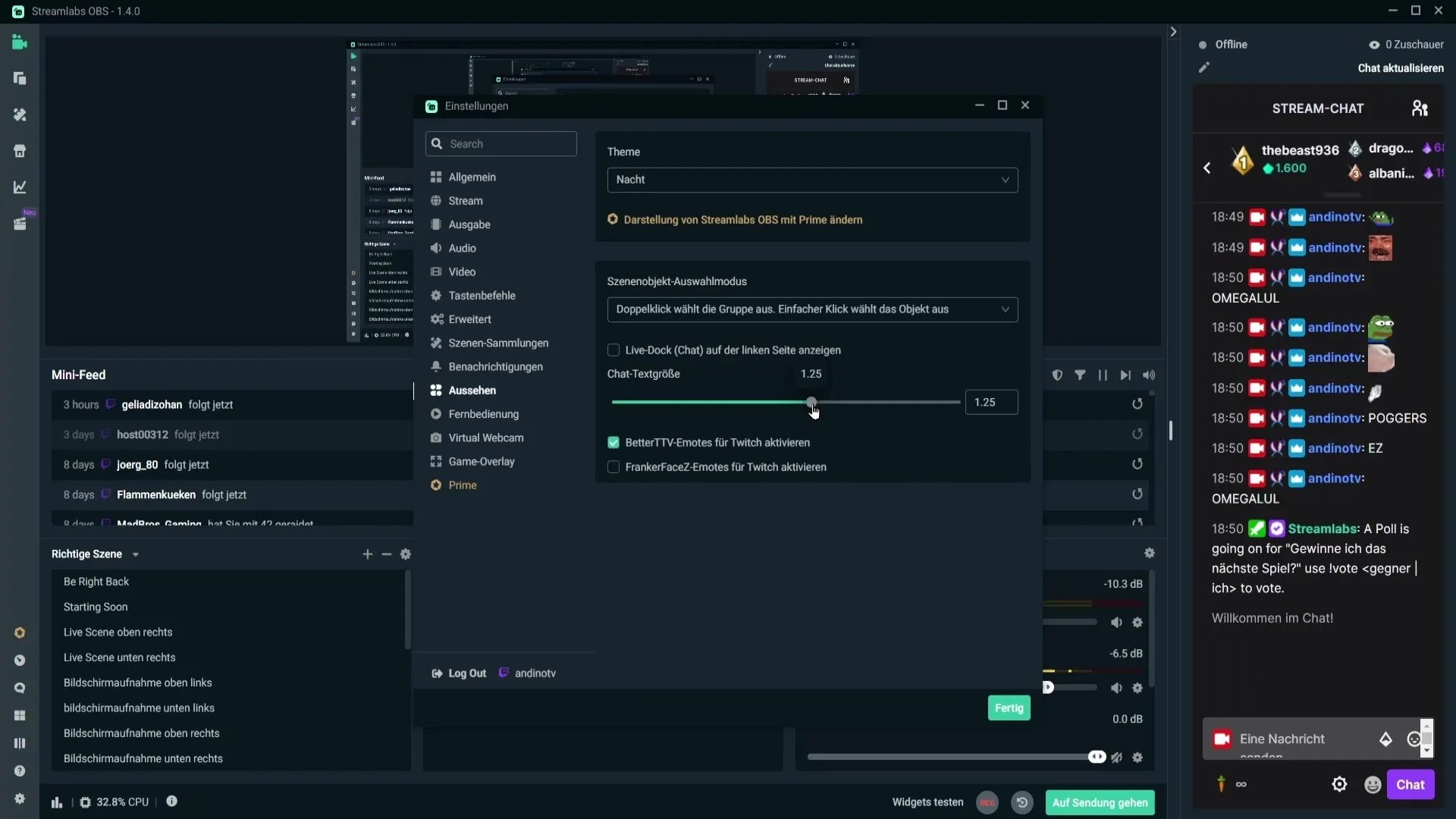
Un'altra funzionalità interessante è l'attivazione degli Emote Better TTV per Twitch. Se hai già configurato gli Emote Better TTV, puoi attivarli nella chat di Streamlabs. Una volta fatto ciò e qualcuno inserirà nella chat un nome Emote da te definito, questo sarà visibile. Ciò aumenta l'interattività e rende l'esperienza della chat più vivace.
Se non vuoi che questi Emote vengano visualizzati, puoi disattivare facilmente la funzione. Ci sono diversi Emote che puoi attivare, a seconda delle tue preferenze e delle estensioni che stai utilizzando. Assicurati di personalizzarli per migliorare l'esperienza dell'utente, sia per te che per i tuoi spettatori.
Riepilogo
Questa guida ti ha mostrato come puoi personalizzare l'aspetto dell'interfaccia utente in Streamlabs OBS. Dal passaggio tra la modalità chiara e scura all'aggiustamento delle dimensioni del testo e degli Emote, ora hai le conoscenze necessarie per personalizzare e migliorare la tua esperienza di streaming.
Domande frequenti
Come posso passare alla modalità in Streamlabs OBS?Vai nelle impostazioni e seleziona la modalità chiara o scura nella sezione "Aspetto".
Dove trovo le impostazioni per la chat?Le opzioni per la chat si trovano nella stessa area delle impostazioni in cui è possibile regolare la visibilità e la posizione.
Posso cambiare le dimensioni del testo della chat?Sì, puoi regolare le dimensioni del testo tramite un cursore nell'area delle impostazioni della chat.
Come attivo gli Emote Better TTV?Attiva gli Emote Better TTV nella sezione chat delle impostazioni, dopo aver configurato l'estensione.
Se non voglio vedere gli Emote, cosa posso fare?Puoi disattivare la funzione nelle impostazioni per nascondere gli Emote.


